Netgear Nighthawk M5 Handleiding
Bekijk gratis de handleiding van Netgear Nighthawk M5 (2 pagina’s), behorend tot de categorie Router. Deze gids werd als nuttig beoordeeld door 59 mensen en kreeg gemiddeld 4.4 sterren uit 30 reviews. Heb je een vraag over Netgear Nighthawk M5 of wil je andere gebruikers van dit product iets vragen? Stel een vraag
Pagina 1/2

Beknopte handleiding
5G mobiele router
M5
De batterij plaatsen
1. Plaats de batterij.
2. Plaats de klep aan de achterzijde.
De batterij is gedeeltelijk opgeladen. Als u de
batterij volledig wilt opladen, sluit u de USB-
kabel aan op de mobiele router en steekt u deze
vervolgens in:
• Een stopcontact, met de meegeleverde
netadapter (snellere oplaadoptie)
• De USB-poort van uw laptop
Opmerking: De SIM-kaart moet zijn geactiveerd
met een data-abonnement bij uw operator.
SIM-kaart plaatsen
(Nano-SIM)
Aan de slag met uw mobiele router
Aanraakscherm
USB-C-
poort
TS-9 externe
antenneconnector
TS-9 externe
antenneconnector
Aan-uitknop
Home
Terug
Wat zit er in de doos?
• Nighthawk M5 5G mobiele router
• Batterijklep
• Batterij
• USB-kabel type-C
• AC-netvoedingsadapter
• Beknopte handleiding
Uw mobiele router instellen
1. Houd de twee seconden aan-uitknop
ingedrukt.
Om uw netwerk beter te beveiligen,
wordt u gevraagd uw
aanmeldingsgegevens in te stellen
wanneer u de mobiele router voor het
eerst inschakelt.
2. Volg de instructies op het scherm om de
instellingen van de mobiele router aan te
passen.
Signaalsterkte Batterij
Netwerkin-
dicator
Beginscherm
Op het beginscherm worden de WiFi-
netwerknaam en het wachtwoord van
de mobiele router weergegeven. De
netwerkindicator geeft aan met welk mobiel
netwerk u bent verbonden.
WiFi-net-
werknaam
en wacht-
woord
NETGEAR, Inc.
350 East Plumeria Drive
San Jose, CA 95134, VS
Juni 2020
NETGEAR INTERNATIONAL LTD
Floor 1, Building 3,
University Technology Centre
Curraheen Road, Cork,
T12EF21, Ierland
© NETGEAR, Inc., NETGEAR en het NETGEAR-
logo zijn handelsmerken van NETGEAR, Inc. Alle
overige handelsmerken worden alleen gebruikt voor
referentiedoeleinden.
Opmerking: Het uiterlijk van uw
beginscherm is afhankelijk van het model.
Reset-
knop:
Terug naar
fabrieksin-
stellingen
Ethernet-
poort

Ga voor meer informatie naar
netgear.com/support.
Naleving van wettelijke voorschriften
Ga voor informatie over de naleving van wettelijke
voorschriften, waaronder de EU-conformiteitsverklaring, naar
https://www.netgear.com/about/regulatory/ om de volledige
gebruikershandleiding te openen en rmware-updates te
downloaden.
Neem het document over de naleving van wettelijke
voorschriften door voordat u de netvoeding aansluit.
Ondersteuning
LCD WiFi-beheer
U kunt het WiFi-netwerk beheren en de WiFi-
instellingen wijzigen via het LCD-scherm.
De WiFi-netwerknaam en het wachtwoord
wijzigen
1. Tik in het beginscherm op het pictogram
WiFi.
2. Tik op WiFi en selecteer een van de
beschikbare WiFi-netwerken.
3. Tik op WiFi Naam en voer uw wijzigingen
in.
4. Tik op WiFi Wachtwoord en voer uw
wijzigingen in.
WiFi-beheer
U kunt een browser gebruiken om de
instellingen van de mobiele router weer te
geven en te wijzigen.
Aanmelden
1. Ga op uw mobiele router naar het scherm
LCD Settings (LCD-instellingen) en tik op
het pictogram . Tik vervolgens op Meer
Apparaat Informatie en zoek de URL van
het WiFi-beheer.
2. Typ de URL van het WiFi-beheer in de
adresbalk op het WiFi-apparaat dat
is verbonden met uw mobiele router
bijvoorbeeld 192.168.1.1.
3. Meld u aan als beheerder. De standaard
logingegevens staan op het productlabel.
LCD-instellingen
Instellingen bekijken of wijzigen
Tik in het beginscherm op het pictogram
Instellingen.
De WiFi-band wijzigen
1. Tik in het beginscherm op het pictogram
WiFi.
2. . Tik op Band
3. Selecteer 2,4 GHz-, 5 GHz- of Dual-band
WiFi.
Verbinding maken met internet
Opmerking: Op het beginscherm van de
mobiele router worden de WiFi-netwerknaam
en het wachtwoord weergegeven. Het scherm
wordt donker om energie te besparen. Druk
indien nodig op de om het scherm aan-uitknop
te activeren.
Op uw laptop of een ander WiFi-apparaat
1. Open het WiFi-
netwerkverbindingsprogramma.
2. Zoek de WiFi-netwerknaam van de mobiele
router (NTGR-XXXX) en maak verbinding.
3. Voer het WiFi-wachtwoord van de mobiele
router in.
4. Start de internetbrowser.
Download de
mobiele app van NETGEAR
Gebruik de mobiele app van
NETGEAR om de naam en
het wachtwoord van uw WiFi-
netwerk te wijzigen. U kunt de
router ook gebruiken om media
af te spelen en te delen en de
reisrouterfunctie in te schakelen.
1. Verbind het mobiele apparaat met
internet.
2. Download de mobiele app van NETGEAR
op netgear.com/mobileapps.
Product specificaties
| Merk: | Netgear |
| Categorie: | Router |
| Model: | Nighthawk M5 |
Heb je hulp nodig?
Als je hulp nodig hebt met Netgear Nighthawk M5 stel dan hieronder een vraag en andere gebruikers zullen je antwoorden
Handleiding Router Netgear
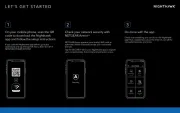
23 Februari 2025

13 Januari 2025
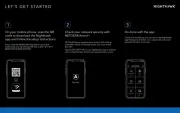
9 December 2024
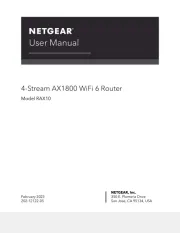
21 November 2024

11 September 2024

11 September 2024

25 Maart 2024

14 November 2023

13 September 2023

13 September 2023
Handleiding Router
- Digitus
- Amped Wireless
- HiRO
- RAVPower
- TCL
- D-Link
- UPC
- Roland
- Blackmagic Design
- Anker
- For.A
- Nexxt
- ZTE
- Beafon
- Arcadyan
Nieuwste handleidingen voor Router

30 Juli 2025

29 Juli 2025

29 Juli 2025

29 Juli 2025

29 Juli 2025

28 Juli 2025

15 Juli 2025

14 Juli 2025

7 Juli 2025

7 Juli 2025